视频截图怎么截?我们在观看视频的时候,觉得视频里的一些画面自己非常喜欢,想要截图当壁纸或者分享,但是用电脑或者手机的截图功能,得暂停一下再截图,一张还好,如果截多张就需要点击多次,难免麻烦,因此我们就需要一些可以方便快捷地去截图的方法,可以同时截取很多张图片,今天小编就来教大家两个可以连续截图的方法~

方法一、风云视频转换器
这款软件不仅支持MP4、AVI、MP3、APE、QLV等多种音视频格式的转换,同时还提供视频合并、分割以及视频截图等功能,集多功能于一体。其中的截图功能也很不错,可以快速简单地截取你想要的图片。
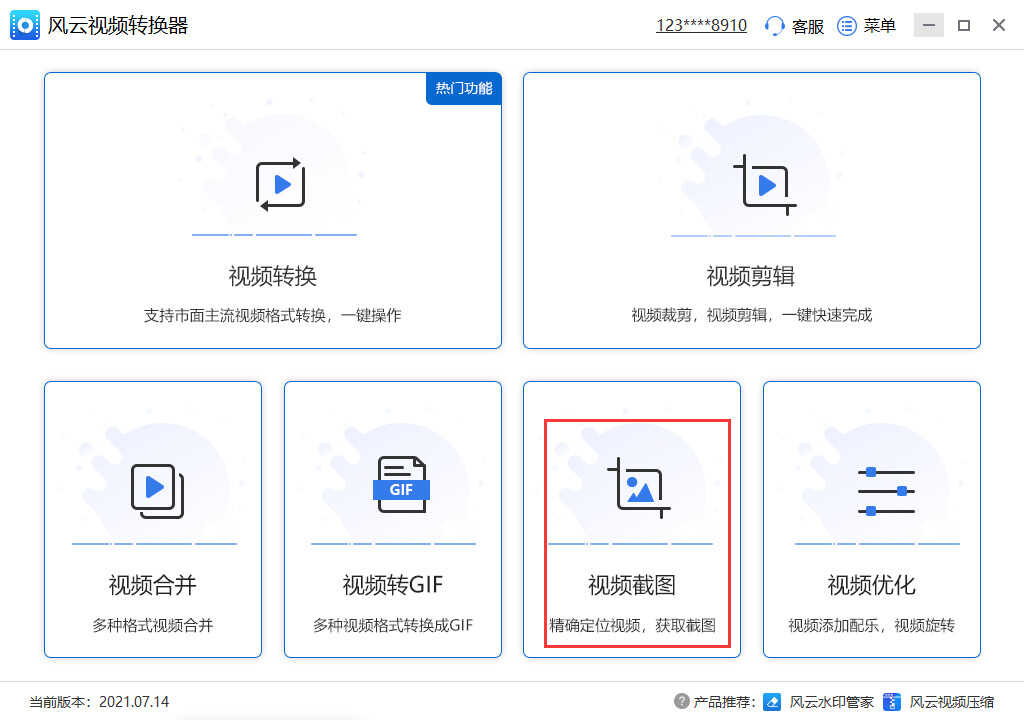
第一步、打开【视频截图】功能之后,通过【添加文件】来导入视频内容。
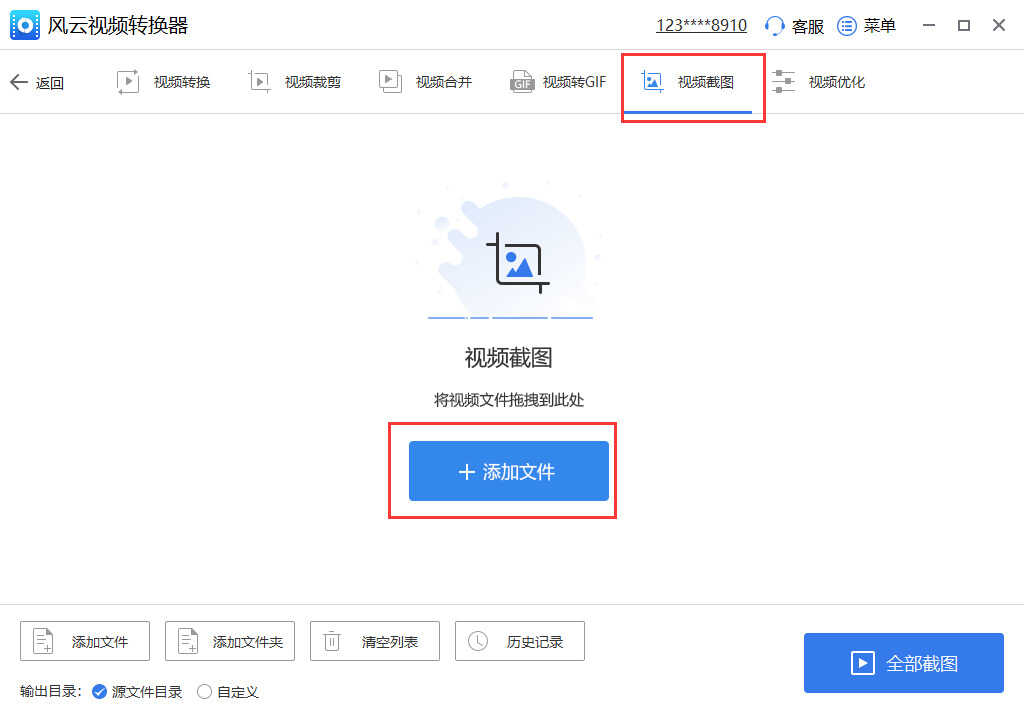
第二步、点击【截图设置】打开截图页面,可以选择两种截图方式:单张截图和连续截图。
单张截图就是每次只截取一张,选择你想截图的时间,暂停,点击【截取到列表】就可以了,图片格式和图片大小都可以选择哦。
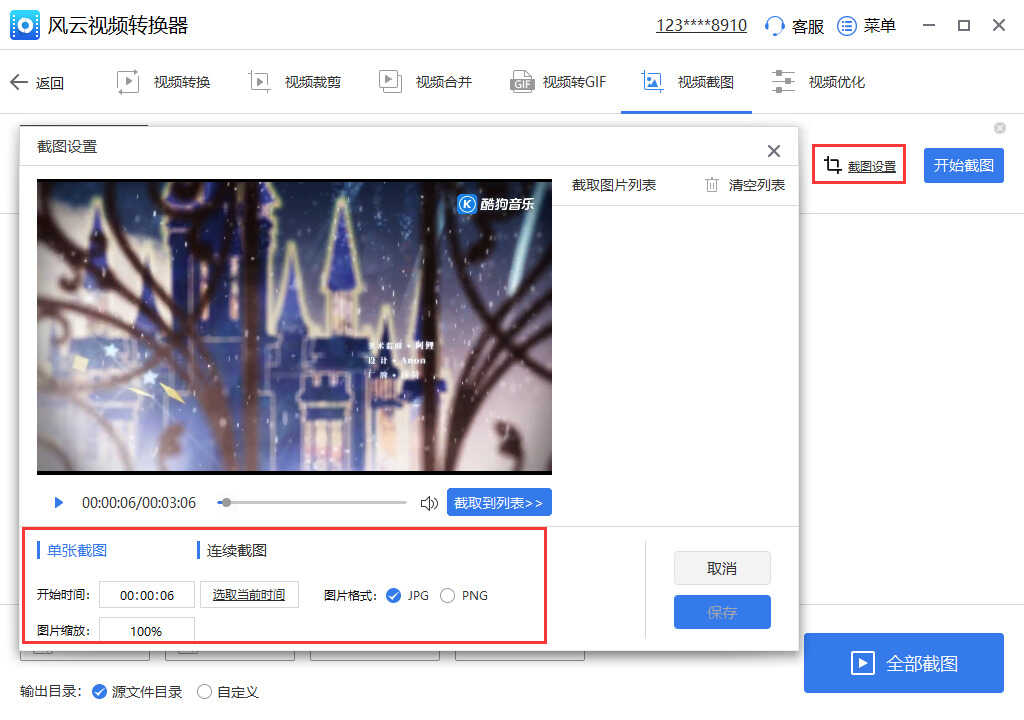
连续截图可以截取一段时间内的画面,选择好你要截图的视频时间,然后选择截取间隔,最短可以选择1s,还可以选择是否输出长图,都选好之后,点击【截取到列表】就可以获得连续的截图了。
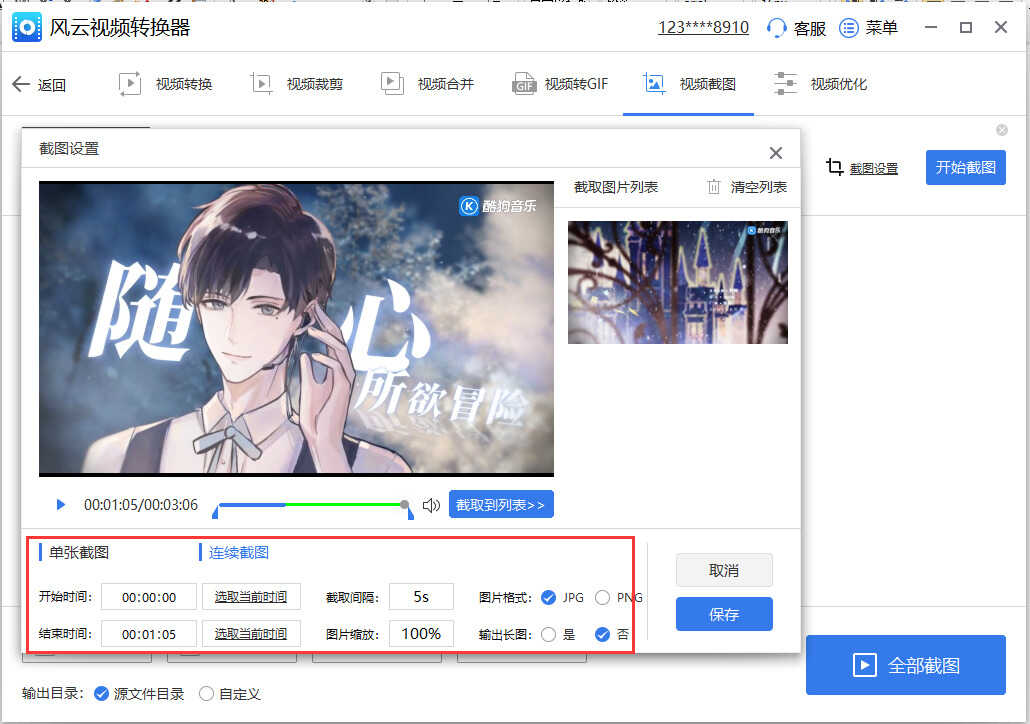
第三步、截完图片之后,点击【全部截图】就可以把选择好的画面全部截取下来保存为图片了哦。
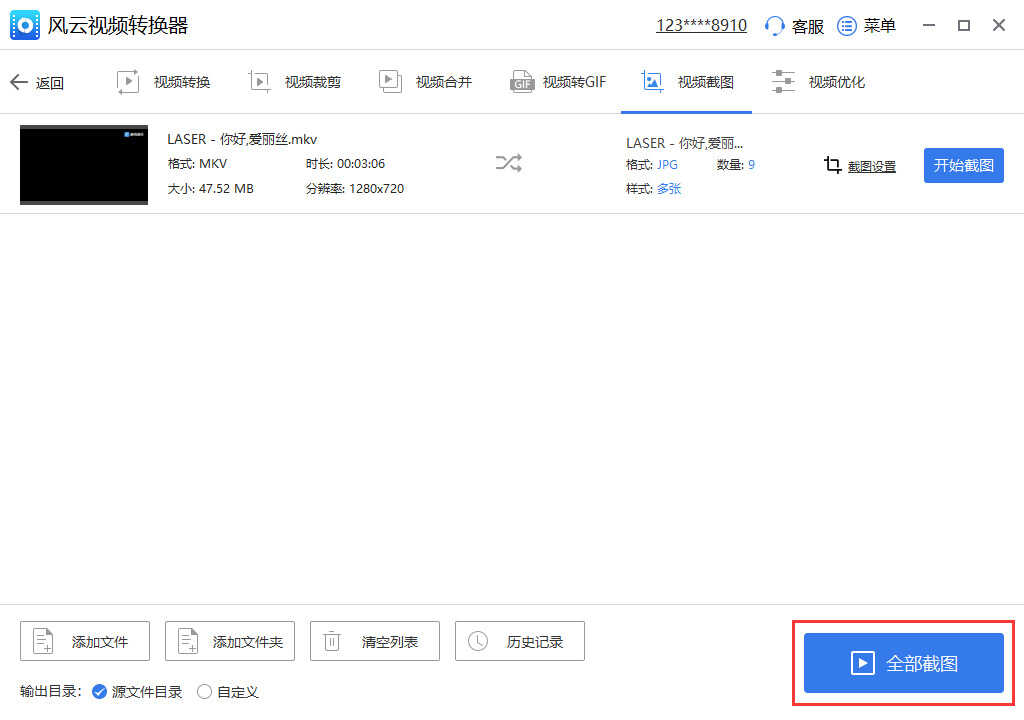
方法二、彩虹办公中心
其实这个软件的视频截图操作方法和风云视频处理大师类似,我们首先打开【视频处理】,找到其中的【视频截图】功能,点击打开,再将视频文件导入进来。
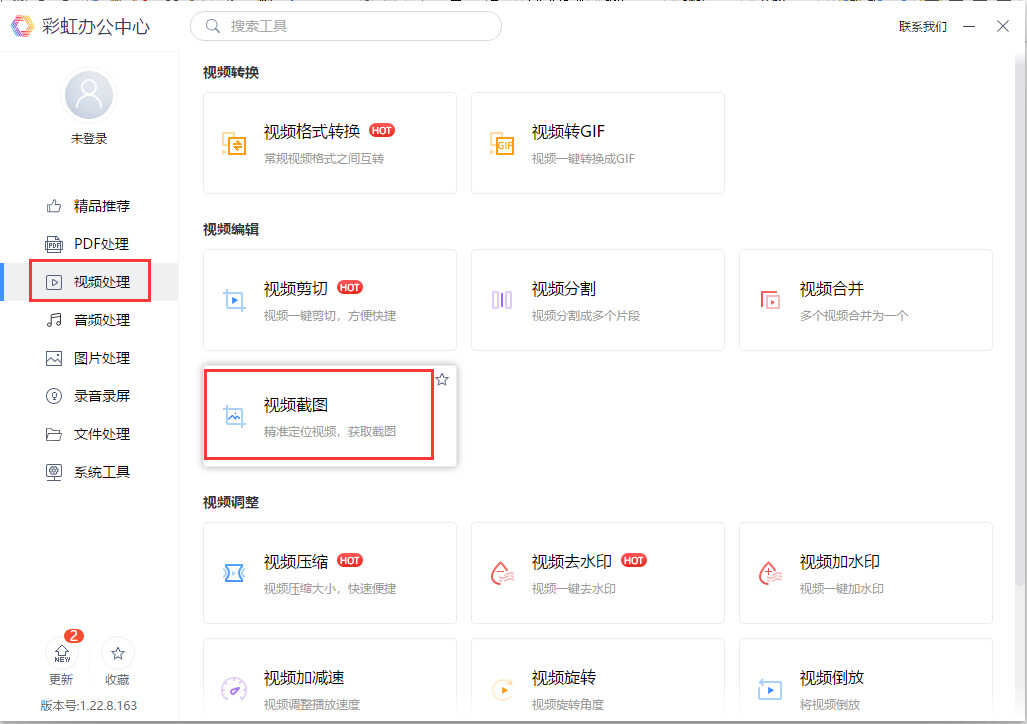
点击【截图设置】打开截图页面就可以来时截图了,和上面一样,同样是有【单张截图】和【连续截图】两个截图方法。
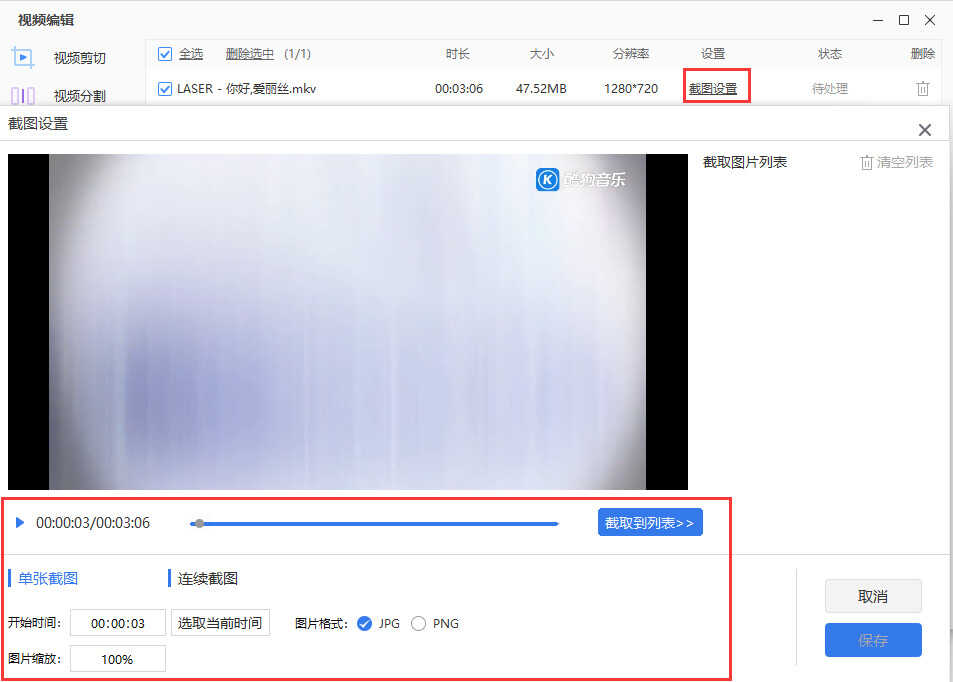
选择你想要的截图方式来截取你想截取的画面,然后点击【保存】。
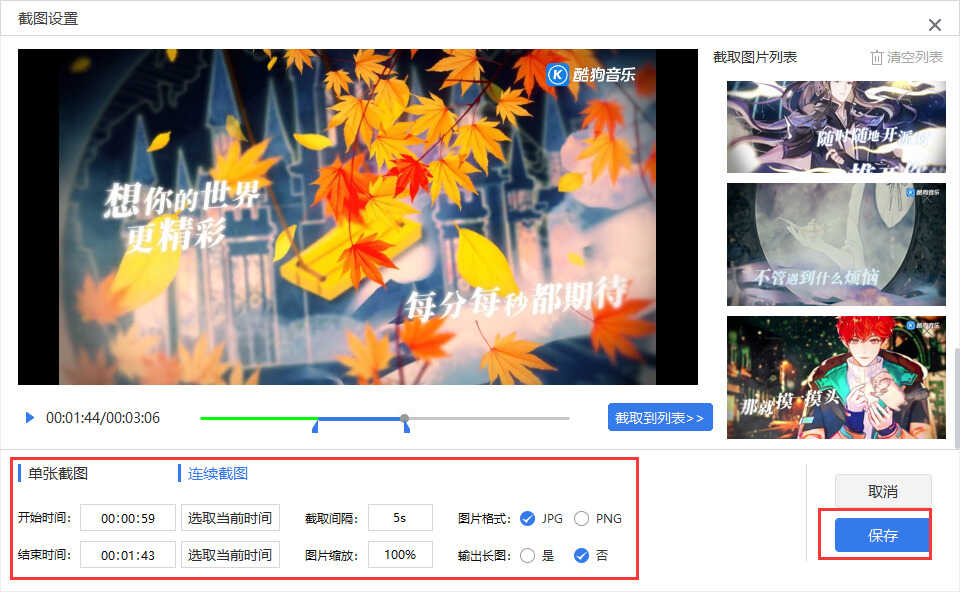
所有视频都选好截取的画面之后,点击【开始处理】就能截取到你想要的图片哦。
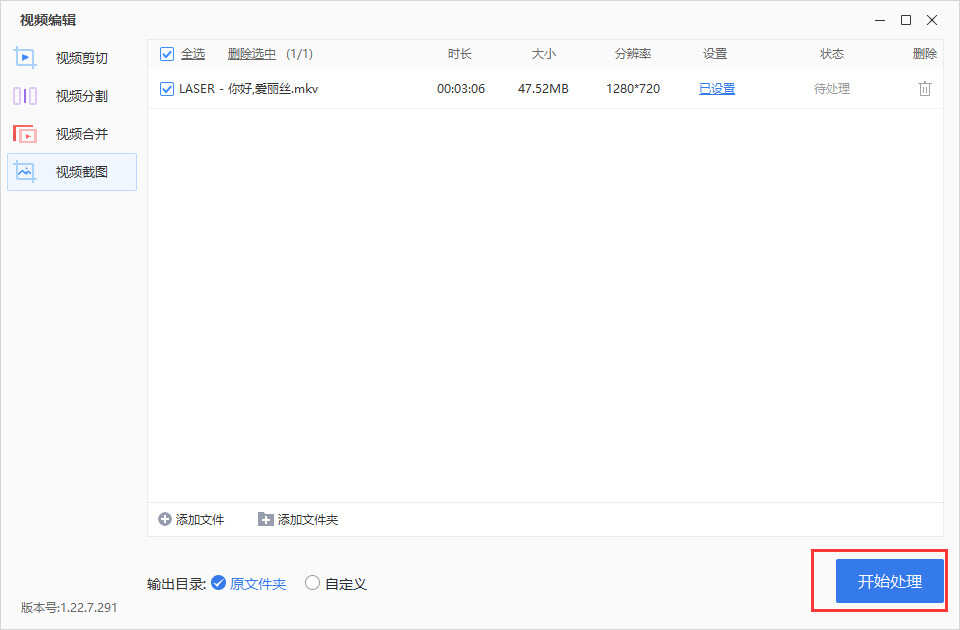
使用小编推荐的这两个工具来截图十分方便快捷,连续截图功能可以轻松截取一段视频片段里的每个画面,不管你是想截取视频里的图片来做壁纸,还是想从拍摄的视频里截出好看的照片都可以哦,以后出门拍照就不用费心抓拍了,直接录制一段视频,然后再连续截图,就能很轻松找到让你满意的照片哦。








